win7系统桌面小工具无法自动开启怎么办
发布时间:2017-02-11 13:59
桌面小工具是微软推出的一款实用性工具,除了有天气、时间、cpu仪表盘等常用的实用性工具之外,还有可以作为摆设的招财猫等小插件,内容十分的丰富,但是每次开机都需要重新开启这个工具,那么你知道win7系统桌面小工具无法自动开启怎么办吗?下面是小编整理的一些关于win7系统桌面小工具无法自动开启的相关资料,供你参考。
win7系统桌面小工具无法自动开启的解决方法:
1.同时按下win+r快捷键打开电脑的运行窗口,然后在搜索框中输入msconfig并单击回车,这也就可以打开系统配置窗口了。
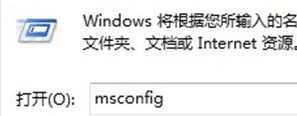
2.在系统配置窗口中,咱们将界面切换到启动这一栏,然后在下面的列表窗口中找到Sidebarsidebar.exe/autoRun这一项,然后将该项前面的方框中打钩,可能有的朋友列表中是没有这一项的,也不用着急。

3.咱们返回桌面,双击打开计算机,然后在地址栏中输入C:Program FilesWindows Sidebar并单击回车,这样就可以找到sidebar.exe文件了。
4.接下来,咱们打开开始菜单---所有程序---启动,右击打开所有用户,然后咱们将上面找到的sidebar.exe文件复制到该文件夹中即可。

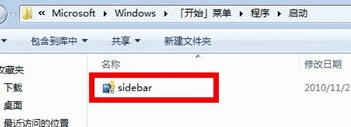
win7系统桌面小工具无法自动开启的相关文章:
1.如何解决win7桌面小工具每次开机都要重新开启
2.Win7桌面小工具更新突然停滞怎么解决
3.Win7系统小工具打不开怎么办
4.win7桌面天气小工具不能用怎么办

win7系统桌面小工具无法自动开启怎么办的评论条评论